matlab
advertisement
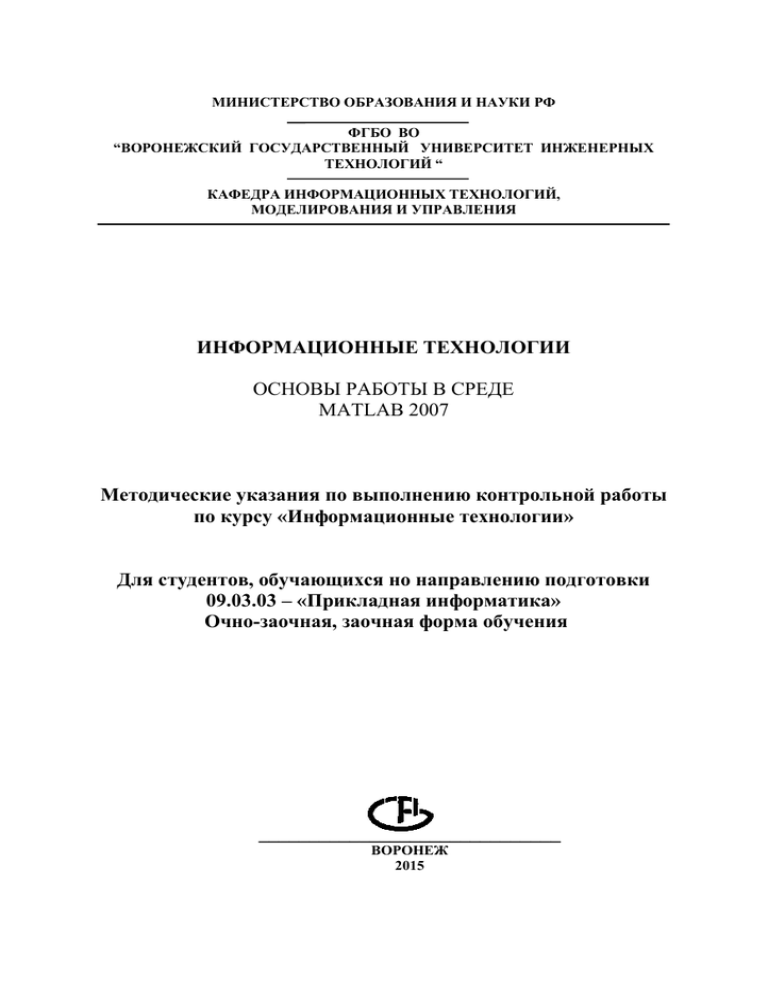
МИНИСТЕРСТВО ОБРАЗОВАНИЯ И НАУКИ РФ ФГБО ВО “ВОРОНЕЖCКИЙ ГОСУДАРСТВЕННЫЙ УНИВЕРСИТЕТ ИНЖЕНЕРНЫХ ТЕХНОЛОГИЙ “ КАФЕДРА ИНФОРМАЦИОННЫХ ТЕХНОЛОГИЙ, МОДЕЛИРОВАНИЯ И УПРАВЛЕНИЯ ИНФОРМАЦИОННЫЕ ТЕХНОЛОГИИ ОСНОВЫ РАБОТЫ В СРЕДЕ MATLAB 2007 Методические указания по выполнению контрольной работы по курсу «Информационные технологии» Для студентов, обучающихся но направлению подготовки 09.03.03 – «Прикладная информатика» Очно-заочная, заочная форма обучения ______________________________ ВОРОНЕЖ 2015 УДК 681.3.06 Информационные технологии. Основы работы в среде MATLAB 2007 [Текст] : методические указания по выполнению контрольной работы по курсу "Информационные технологии" / Воронеж. гос. унив. инж. технол.; сост. Л. А. Коробова, С.Н. Черняева, И.С. Толстова. – Воронеж : ВГУИТ, 2015. – с. Методические указания разработаны в соответствии с требованиями ФГОС ВО подготовки бакалавров по направлению 09.03.03 – «Прикладная информатика». Они предназначены для закрепления теоретических знаний дисциплин базовой части Б1. В методических указаниях даны задания, список требований по их оформлению, приведены примеры оформления. Библиогр.: 3 назв. Составители: доценты Л.А. КОРОБОВА, С. Н. ЧЕРНЯЕВА, ассистент И.С. ТОЛСТОВА Научный редактор профессор Ю.В. БУГАЕВ Рецензент профессор В.К. ГОЛИКОВ (Центральный филиал ГОУ ВПО РАП) Печатается по решению редакционно-издательского совета Воронежского государственного университета инженерных технологий © Коробова Л. А., Черняева С. Н., Толстова И.С., 2015 © ФГБОУ ВО «Воронеж. гос. ун-т инж. технол.», 2015 Оригинал-макет данного издания является собственностью Воронежского государственного университета инженерных технологий, его репродуцирование (воспроизведение) любым способом без согласия академии запрещается. Цель работы: овладение приёмами и навыками работы в среде MATLAB 2007, а также применение полученных знаний для решения конкретных задач. Изучение дисциплины направлено на формирование у бакалавров общепрофессиональной компетенций ОПК-1: способность использовать нормативно-правовые документы, международные и отечественные стандарты в области информационных систем и технологий (ОПК-1). Критерии оценки Оценка «отлично» ставится студенту при правильных численных ответах, полученных на основании решения по правильной расчетной схеме и корректно записанным расчетным формулам и выводам. Оценка «хорошо» ставится студенту при правильно выбранных схемах решения задач, правильно записанных расчетных формулах, но при неполучении правильного численного решения в результате допущенных незначительных численных ошибок в расчетах. Оценка «удовлетворительно» ставится студенту при отсутствии правильного численного ответа, но при правильно выбранной схеме ее решения и расчетных формулах, в которых, однако, имеются ошибки, не имеющие принципиального значения. Оценка «неудовлетворительно» выставляется при нерешенной задаче и неверно выбранной схеме ее решения. Пример оформления титульного листа контрольной работы приведен в приложении. Рабочая среда MATLAB При запуске MATLAB на экране открывается рабочая среда MATLAB, изображенная на рис. 1. Основными элементами рабочей среды являются: меню; 3 панель инструментов с кнопками и раскрывающимся списком; окна с вкладками Workspace и Current Directory для просмотра переменных и установки текущего каталога; окно Command Window, служащее для ввода команд и вывода результата; окно Command History, предназначенное для просмотра и повторного выполнения ранее введенных команд; строка состояния с кнопкой Start. При нажатии на кнопку Start открывается меню, приведенное на рис. 2. С его помощью обеспечивается доступ ко всем основным средствам MATLAB. Рис. 1. Рабочая среда MATLAB Окно Command Window состоит из следующих элементов: заголовка с названием окна и двумя кнопками справа; рабочей области с командной строкой, в которой находится мигающий вертикальный курсор; полос скроллинга. Все команды следует набирать в командной строке. Сам символ >> приведенный в примерах набирать не нужно. Важно 4 запомнить, что набор любой команды или выражения должен заканчиваться нажатием на <Enter>, для того чтобы программа MATLAB выполнила эту команду или вычислила выражение. Рис. 2. Раскрывающееся меню по кнопке Start Арифметические вычисления Встроенные математические функции позволяют находить значения различных выражений. Команды для вычислений выражений имеют вид, свойственный всем языкам программирования высокого уровня. Простейшие вычисления Выберите вид рабочей среды, как было описано выше, наберите в командной строке 1+2 и нажмите <Enter>. В результате в командном окне MATLAB отображается следующее: >> 1+2 ans = 3 Что сделала программа MATLAB? Сначала она вычислила сумму 1+2, затем записала результат в специальную переменную ans и вывела ее значение, равное 3, в командное окно. Переменная ans автоматически создается, когда вычисляемое выражение не присваивается некоторой переменной. 5 В окне Command Window ниже ответа расположена командная строка с мигающим курсором, обозначающая, что среда MATLAB готова к дальнейшим вычислениям. Если требуется продолжить работу с предыдущим выражением, например, вычислить (1+2)/4.5, то проще всего воспользоваться уже имеющимся результатом, который хранится в переменной ans. Наберите в командной строке ans/4.5 и нажмите <Enter>, получается: >> ans/4.5 ans = 0.6667 Использование элементарных функций Арифметические операции в MATLAB выполняются в обычном порядке, свойственном большинству языков программирования: возведение в степень – ^; умножение и деление – *, /; сложение и вычитание – +, -. Для изменения порядка выполнения арифметических операторов следует использовать круглые скобки. Встроенные элементарные функции Встроенные элементарные функции MATLAB включают тригонометрические, гиперболические, экспоненциальные и логарифмические функции, а также функции для работы с комплексными числами и для округления различными способами. Тригонометрические и обратные к ним функции sin, cos, tan, cot – синус, косинус, тангенс, котангенс; sec, csc – секанс, косеканс; asin, acos, atan, acot – арксинус, арккосинус, арктангенс, арккотангенс; asec, acsc – арксеканс, арккосеканс. Экспоненциальная функция, логарифмы 6 exp – экспоненциальная функция; log – натуральный логарифм; log10 – десятичный логарифм; log2 – логарифм по основанию 2; Задание 1. Задайте значение переменной x и вычислите значения арифметических выражений. 1. 2. 3. 4. 5. 6. 7. 8. 9. 7 10. 11. 12. 13. 14. 15. 16. 17. 18. 19. 20. 21. 22. 8 23. 24. 25. 26. 27. 28. 29. 30. M-файлы До этого мы рассматривали достаточно простые примеры, для выполнения которых требуется набрать несколько команд в командной строке. Для более сложных задач число команд возрастает, и работа в командной строке становится непродуктивной. Использование истории команд незначительно повышает производительность работы. Эффективное решение состоит в оформлении собственных алгоритмов в виде программ (M-файлов), которые можно запустить из рабочей среды или из редактора. Встроенный в MATLAB редактор M-файлов 9 позволяет не только набирать текст программы и запускать ее целиком или частями, но и отлаживать алгоритм. Работа в редакторе M-файлов Раскройте меню File рабочей среды MATLAB и в пункте New выберете подпункт M-файл или нажмите кнопку New M-file на панели инструментов рабочей среды. Новый файл открывается в окне редактора M-файлов, которое приведено на рис. 3. Рис. 3. Окно редактора M-файлов MATLAB Наберем в редакторе команды для построения двух графиков на разных осях в одном графическом окне. Не обязательно набирать много команд – наша цель сейчас состоит в том, чтобы научиться выполнять команды из редактора Mфайлов. Ограничимся командами, приведенными в листинге 1. Листинг 1. Команды для построения графиков x=0:0.1:7; f=exp(-x); subplot(1, 2, 1) plot(x,f) g=sin(x); subplot(1, 2, 2) plot(x, g) Сохраним теперь файл с именем mydemo.m в подкатологе work основного каталога MATLAB, выбрав в меню File редактора пункт Save as. Для запуска на выполнение всех команд, содержащихся в файле, следует выбрать пункт Run в меню Debug, или просто нажать <F5>. На экране появится графическое 10 окно Figure 1, содержащее графики функций. Результат эквивалентен последовательному выполнению команд листинга 1 в командном окне. Если в M-файле при наборе сделана ошибка, то она выявляется в процессе исполнения. MATLAB выполняет команды до неправильно введенной, после чего в командное окно выводится сообщение об ошибке. Создайте в редакторе новый файл mydemo2.m со следующими командами: y=[1 2 3] z=y*y x=y Очевидно, что во второй строке допущена ошибка. Попытка выполнения такого файла приведет к выводу в командное окно следующего сообщения с гиперссылкой на место ошибки: ??? Error using ==> mtimes Inner matrix dimensions must agree. Error in ==> Untitled2 at 2 z=y*y Щелчок мыши по гиперссылке с именем M-файла делает окно редактора активным и помещает курсор в строку с ошибкой. Файл-функции Рассмотренные выше файл-программы являются последовательностью команд MATLAB, они имеют входные и выходные аргументы. Для решения вычислительных задач и написания собственных приложений в MATLAB часто требуется программировать файл-функции, которые производят необходимые действия с входными аргументами и возвращают результат в выходных аргументах. Число входных и выходных аргументов зависит от решаемой задачи. Файл-функции, так же как и файл-программы, создаются в редакторе M-файлов. Файл-функции с одним входным аргументом Предположим, что в вычислениях часто необходимо использовать значение функции 11 e x x2 1 . x 4 0.1 Имеет смысл один раз написать файл-функцию, а потом вызывать ее всюду, где необходимо вычисление этой функции для заданного аргумента. Откроем в редакторе M-файлов новый файл и наберем текст листинга 2. Листинг 2. Файл-функция с одним входным и одним выходным аргументом. function f= myfun(x) f = exp(-x)*sqrt((x^2+1)/(x^4+0.1)); Слово function в первой строке определяет, что данный файл содержит файл-функцию. Первая строка является заголовком функции, в которой размещаются имя функции и списки входных и выходных аргументов. В нашем примере есть только один входной аргумент – x. Выходной аргумент f указывается слева от знака равенства в заголовке функции. После заголовка размещается тело функции – один или несколько операторов, которые реализуют алгоритм получения значения выходных переменных их входных. В нашем примере алгоритм простой – по заданному x вычисляется арифметическое выражение и результат записывается в f. Теперь сохраним файл в рабочем каталоге. Сохранить файл-функцию необходимо в файле с предложенным именем. Теперь созданную функцию можно использовать так же, как и встроенные sin, cos и другие, например из командной строки: >> y=myfun(1.3) y= 0.2600 Для вычисления значений функции от массива, необходимо изменить листинг 2 следующим образом function f= myfun(x) f = exp(-x).*sqrt((x.^2+1)./(x.^4+0.1)); Теперь аргументом функции myfun может быть как число, так и вектор или матрица значений, например: >> x=[1.3 7.2]; >> y=myfun(x) 12 y= 0.2600 0.0001 Файл-функции с несколькими входными аргументами Написание файл-функции с несколькими входными аргументами практически не отличается от случая одного аргумента. Все входные аргументы размещаются в списке через запятую. Например, листинг 3 содержит файл-функцию, вычисляющую длину радиус-вектора точки трехмерного пространства x 2 y 2 z 2 . Листинг 3. Файл-функция с тремя входными аргументами. function f= radius3(x,y,z) f=sqrt(x.^2+y.^2+z.^2); Для вычисления длины радиус-вектора теперь можно воспользоваться функцией radius3, например: >> R=radius3(1,1,1) R= 1.7321 Кроме функций с несколькими аргументами, MATLAB позволяет создавать функции, возвращающие несколько значений, т. е. имеющих несколько выходных аргументов. Файл-функции с несколькими выходными аргументами Файл-функции с несколькими выходными аргументами удобны при вычислении функций, возвращающих несколько значений. Выходные аргументы добавляются через запятую в список выходных аргументов, а сам список заключается в квадратные скобки. Листинг 4 содержит пример такой файлфункции hms для перевода времени, заданного в секундах, в часы, минуты и секнды. Листинг 4. Функция перевода секунд в часы, минуты и секунды. function [hour, minute, second] = hms(sec) hour = floor(sec/3600); minute = floor((sec - hour*3600)/60); second = sec - hour*3600 - minute*60; 13 При вызове файл-функций с несколькими выходными аргументами результат следует записывать в вектор соответствующей длины: >> [H, M, S]=hms(10000) H= 2 M= 46 S= 40 Если список выходных аргументов пуст, т. е. заголовок выглядит так function myfun(a,b) или function [ ] = myfun(a,b), то файлфункция не будет возвращать никаких значений. Такие функции тоже иногда оказываются полезными. Управляющие конструкции языка программирования Для решения более серьезных задач, чем те, которые были рассмотрены выше, требуются программы, в которых действия повторяются циклически, а в зависимости от некоторых условий выполняются различные части программы. Операторы цикла Схожие и повторяющиеся действия выполняются при помощи операторов цикла for и while. Цикл for предназначен для выполнения заданного числа повторяющихся действий, а while – для действий, число которых заранее не известно, но известно условие продолжения цикла. Цикл for Использование for осуществляется следующим образом: for count = start : step : final команды MATLAB end Здесь count – переменная цикла, start – ее начальное значение, final – конечное значение, step – шаг, на который увеличивается count при каждом следующем заходе в цикл. Цикл заканчивается, как только значение count становится больше final. Переменная 14 цикла может принимать не только целые, но и вещественные значения любого знака. Цикл while Цикл while служит для организации повторений однотипных действий в случае, когда число повторений заранее неизвестно и определяется выполнением некоторого условия. Цикл while работает, пока выполняется условие цикла: while условие повторения цикла команды MATLAB end Условие цикла while может содержать логическое выражение, составленное из операций отношения и логических операций или операторов. Для задания условия повторения цикла допустимы операции отношения, приведенные в таблице 1. Таблица 1. Операции отношения Обозначение Операция отношения == Равенство < Меньше <= Меньше или рано >= Больше или рано ~= Не равно Операторы ветвления Условный оператор if и оператор переключения switch позволяют создать гибкий разветвляющийся алгоритм, в котором при выполнении определенных условий выполняется соответствующий юлок операторов или команд MATLAB. Условный оператор if Оператор if может применяться в простом виде, для выполнения блока команд при удовлетворении некоторого условия, или в конструкции if-elseif-else для написания разветвляющихся алгоритмов. if условие команды MATLAB 15 end Если условие верно, то выполняются команды MATLAB, размещенные между if и end, а если условие неверно, то происходит переход к командам, расположенным после end. Условие является логическим выражением и записывается по правилам, описанным выше. Оператор switch switch переменная оператора case значение 1 команды MATLAB case значение 2 команды MATLAB … case значение N команды MATLAB otherwise команды MATLAB end Каждая ветвь определяется оператором case, переход в нее выполняется тогда, когда переменная оператора switch принимает, указанное после case, или одно из значений списка case. После выполнения какой-либо из ветвей происходит выход из switch, при этом значения, заданные в других ветвях case, уже не проверяются. Если подходящих значений для переменной оператора switch не нашлось, то выполняется ветвь оператора переключения, соответствующая otherwise. Оператор switch удобно применять тогда, когда есть соответствие между дискретными значениями некоторой переменной и последующими действиями. Для определения ветви программы в зависимости от выполнения более сложных условий приходится использовать оператор if. Операторы прерывания Чтобы досрочно выйти из цикла (например, при выполнении некоторого условия) применяют оператор break. Когда программа сталкивается с этим оператором, выполнение 16 цикла досрочно прекращается, и начинает выполняться оператор, следующий за словом end цикла. Если оператор break применяется во вложенном цикле, то он осуществляет выход только из внутреннего цикла. Вне циклов for и while оператор break не работает. В этом случае нужно использовать оператор return. Он предназначен для возврата в вызывающую функцию или в режим работы с клавиатурой. В MatLAB имеется также оператор continue, который позволяет перейти к следующей итерации в циклах for и while, игнорируя все операторы, которые следуют за ним в теле цикла. Причем если этот оператор встречается во вложенном цикле, то осуществляется переход к следующей итерации основного цикла. Рассмотрим программу, вычисляющую арифметическое элементов произвольной матрицы. Листинг 5: среднее function f = mf(x) s=0; l=0; k=size(x); for i=1:k(1) for j=1:k(2) s=s+x(i,j); l=l+1; end end sr=s/l end В переменной s будет храниться сумма всех элементов матрицы, в переменной l – количество элементов в матрице. Для вычисления среднего арифметического элементов произвольной матрицы теперь можно воспользоваться функцией mf: >>mf([2,4,2,6,5; 2,7,3,5,4; 2,8,5,9,6; 1,4,2,3,6; 7,8,4,2,6;2,6,3,4,9]) sr = 4.5667 Задание 2 17 Напишите и выполните файл-программу построения графиков следующих функций. Для вычислений значений функций создайте файл-функцию. 1. u( x) sin(ln( x 1)) cos(ln( x 1)), x 0, 2 . 1 2. f ( x) 3. 4. 5. 6. , x [0.9, 0.9] . 1 1 1 x 2 h( x) sin 6 x x 2 , x [0,1] . 3 2 a( x) 3 sin( x) cos ( x) , x 0, 2 . 1 , x 0, 2 . f ( x) 1 cos( x) u( x) sin( x 1) cos( x 1), x 0, 2 . 2 2 x , x [0,1] . 3 8. u( x) ln(sin( x 1)) ln(cos( x 1)), x 0, 2 . 1 9. w( x) , x [0,1] . 1 1 tg ( x) 7. h( x) ctg x 10. b( x) 6 sin 2 ( x) cos( x) , x [0,1] . 11. z ( x) x , x [0,1] 2 x 1 3 (2 x) 3 12. f ( x) sin x 1 sin x 1 , x [0,1] sin x cos x 13. q ( x) , x [0,1] cos x sin x 3 e x1 14. w( x) , x [0,1] 1 x 2 x tgx 18 x3 x5 , x [0,1] 3 5 16. f ( x) (1 tgx) cos(x 1) , x [0,1] 15. t ( x) x 17. w( x) ln cos x , x [0,1] ln 1 x 2 x 1 18 x , x [0,1] x 1 1 19. y ( x) 1 2 12 x 2 , x [0,1] x cos x 20. u ( x) 16 x cos x 2 , x [0,1] 2x 21. q( x) 2 cos x sin( 2 x) , x [0,1] 18. t ( x) x 1 , x [0,1] 12 x 7 x 5 7x 23. f ( x) x 2 x 5 , x [0,1] 3 x 15 x 22. w( x) 2ctg (3x) 24. s ( x) x ln x 2 x , x [0,1] x cos x 3 2 1 sin x , x [0,1] 25. y ( x ) 2x 2 x 1 x2 26. f ( x) x 10 sin x x 4 x 5 , x [0,1] 27. w( x) 3 x 4 x ( x 28. x ) , x [0,1] q( x) e x x 2 (1 x) x , x [0,1] 19 29. f ( x) 2ctg (3x) ln cos x , x [0,1] ln(1 x 2 ) 30. r ( x) 1 sin x 1 , x [0,1] cos(12 x 4) Для всех вариантов. Напишите файл-функцию для решения следующих задач: по заданному вектору определить номер его элемента с наибольшим отклонением от среднего арифметического всех элементов вектора; вычислить сумму всех элементов вектора с нечетными индексами; переставить первый столбец квадратной матрицы с ее диагональю; найти максимальное значение среди диагональных элементов заданной матрицы; просуммировать все недиагональные элементы заданной матрицы. Задание 3. Написать файл-функцию для решения поставленной задачи. 1. Вычислить произведение элементов вектора, не превосходящих среднее арифметическое значение его элементов. 2. Подсчитать количество нулей и единиц в заданной матрице. 3. Определить количество положительных элементов вектора, расположенных между его максимальным и минимальным элементами. 4. Просуммировать отрицательные элементы матрицы, лежащие ниже главной диагонали. 5. Заменить положительные элементы вектора суммой всех его отрицательных элементов. 6. Заполнить квадратную матрицу A, каждый элемент которой a ij определяется следующим образом: 20 i j , i j; a ij i j , i j; i 2 j 2 , i j. 7. Вычислить сумму: x i j . s( x) 2 i 1 j 1 (i j ) n m 8. Найти сумму элементов вектора, не превосходящих произведение положительных элементов. 9. Подсчитать количество четных и нечетных элементов в заданной матрице. 10. Найти произведение положительных элементов и сумму отрицательных элементов вектора, расположенных между его максимальным и минимальным элементами. 11. Найти среднее арифметическое четных элементов матрицы, лежащие выше побочной диагонали. 12. Заменить четные элементы вектора произведением всех его нечетных элементов. 13. Заполнить квадратную матрицу A, каждый элемент которой a ij определяется следующим образом: i j , i j; a ij i j , i j; i 3 j 3 , i j. 14. Вычислить произведение: n m i 1 j 1 p ( x) x i j . (i j ) 3 15. Найти среднее арифметическое элементов вектора, элементы которых имеют четные индексы. 16. Подсчитать количество положительных и отрицательных элементов в заданной матрице. 17. Найти произведение не нулевых элементов матрицы, лежащие выше побочной диагонали, и ниже главной диагонали. 21 18. Заменить нулевые элементы вектора средним арифметическим элементов отличных от нуля. 19. Заполнить квадратную матрицу A, каждый элемент которой a ij определяется следующим образом: i 2 j 2 , i j; a ij i j , i j; i 3 j 3 , i j. 20. Вычислить: x i j p( x) . 3 i 1 j 1 (i j ) n m 21. Заменить максимальный элемент вектора произведением всех элементов, имеющих четный номер. 22. Из максимальных элементов каждой строки матрицы А сформировать одномерный массив В. 23. Сформировать массив В, состоящий из элементов матрицы А, кратных 3, и массив С, состоящий из элементов матрицы А, кратных 5. 24. Сложить каждый столбец матрицы А с k-ым столбцом матрицы. 25. Заменить элементы вектора, расположенные между вторым и восьмым элементами, на сумму второго и восьмого. 26. Заменить элементы вектора, расположенные между вторым и восьмым элементами, на сумму второго и восьмого. 27. Вычислить сумму наибольших элементов каждого столбца матрицы. 28. Заполнить квадратную матрицу A, каждый элемент которой a ij определяется следующим образом: i j 2 , i j; aij i j , i j; 3 j i , i j. 22 29. Возвести в квадрат элементы матрицы расположенные ниже главной диагонали и выше побочной, а элементы расположенные выше главной и ниже побочной возвести в куб. 30. Поменять местами k-ый и p-ый столбцы матрицы А местами. Варианты заданий выбираются: задание 1 – по первой букве фамилии, задание 2 – по первой букве имени, задание 3 – по первой букве отчества. Например, Иванов Петр Васильевич: задание 1 -№9, задание 2 №15, задание 3 -№3. а 1 п 15 б 2 р 16 в 3 с 17 г 4 т 18 д 5 у 19 е 6 ф 20 ж 7 х 21 з 8 ц 22 и 9 ч 23 к 10 ш 24 л 11 щ 25 м 12 э 26 н 13 ю 27 о 14 я 28 Литература Ануфриев И. Е. Самоучитель MatLab 5.3/6.x. – СПб. : БВХПетербург, 2002. – 736 с. Дьяконов В. П. MatLab 6/6.1/6.5+Simulink 4/5. Основы программирования: Руководство пользователя. – М. : СолонПресс, 2002. – 768 с. Мэтью Д., Финк К. Численные методы. Использование MATLAB (3-е издание). – СПб. : Вильямс, 2001. – 720 с. 23 Приложение МИНИСТЕРСТВО ОБРАЗОВАНИЯ И НАУКИ РФ ФЕДЕРАЛЬНОЕ ГОСУДАРСТВЕННОЕ БЮДЖЕТНОЕ ОБРАЗОВАТЕЛЬНОЕ УЧРЕЖДЕНИЕ ВЫСШЕГО ОБРАЗОВАНИЯ «ВОРОНЕЖСКИЙ ГОСУДАРСТВЕННЫЙ УНИВЕРСИТЕТ ИНЖЕНЕРНЫХ ТЕХНОЛОГИЙ» Направление подготовки ___________________________________ Кафедра _________________________________________ КОНТРОЛЬНАЯ РАБОТА №__ по дисциплине ________________________________ Студент _______________________________ (Фамилия, инициалы) Руководитель __________ (Шифр) _________ (Подпись) (Дата) Работа защищена ____________ (Дата) _______________ (Фамилия, инициалы) ________________________ ВОРОНЕЖ – 201 г. 24 (курс) (Оценка) Учебное издание ИНФОРМАЦИОННЫЕ ТЕХНОЛОГИИ Методические указания по выполнению контрольной работы Для студентов, обучающихся по направлению 09.03.03 – «Прикладная информатика» очно-заочной, заочной формы обучения Составители: КОРОБОВА Людмила Анатольевна ЧЕРНЯЕВА Светлана Николаевна ТОЛСТОВА Ирина Сергеевна Подписано в печать _______2015. Формат 60х84 1/16 . Усл. печ. л. 1 . Тираж 50 экз. Заказ С- 58 ФГБОУ ВО “Воронежский государственный университет инженерных технологий” (ФГБОУ ВО “ВГУИТ”) Отдел полиграфии ФГБОУ ВО “ВГУИТ” Адрес университета и отдела полиграфии: 394036, Воронеж, пр. Революции, 19 25